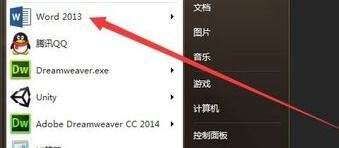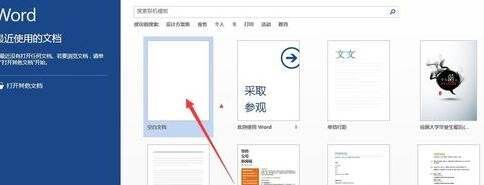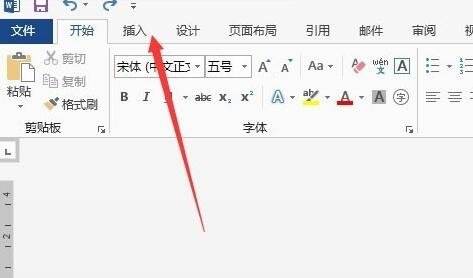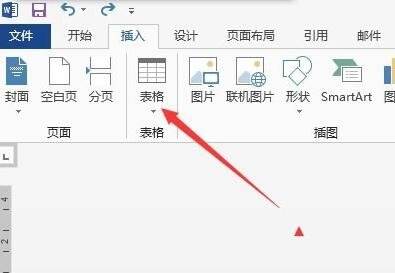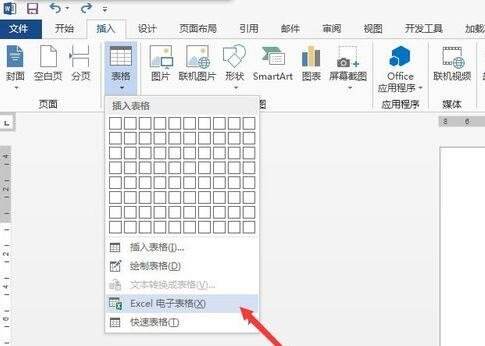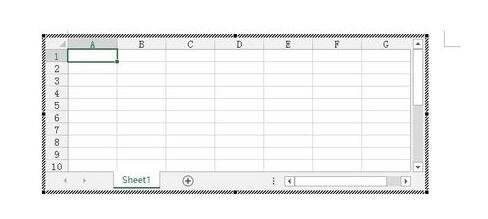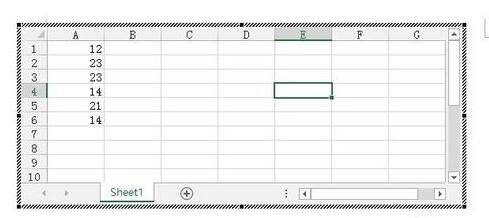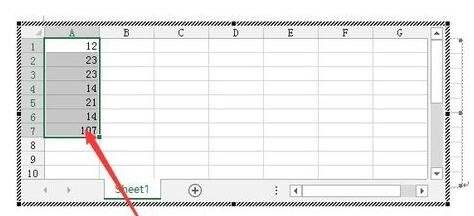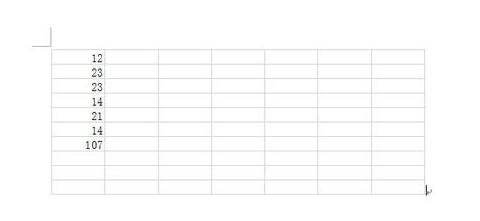word2013插入Excel工作表对数据进行处理的方法
办公教程导读
收集整理了【word2013插入Excel工作表对数据进行处理的方法】办公软件教程,小编现在分享给大家,供广大互联网技能从业者学习和参考。文章包含350字,纯文字阅读大概需要1分钟。
办公教程内容图文
打开word2013
选择右侧的空白文档, 新建一 word 文档
选择 插入 选项卡
单击 表格 组 表格图标下方的 黑色小三角
选择 下拉 菜单 下的 excel 电子表格
此时已经在word文档中有了一个 Excel 电子表格
这个表格具有excel 的运算功能。在表格中输入一些数字
选中这些数字,然后自动求和
在尾行就自动显示出来了 运算结果
在空白处单击,所插入的表格将会以图片格式显示
上文就讲解了word2013插入Excel工作表对数据进行处理的图文步骤,希望有需要的朋友都来学习哦。
办公教程总结
以上是为您收集整理的【word2013插入Excel工作表对数据进行处理的方法】办公软件教程的全部内容,希望文章能够帮你了解办公软件教程word2013插入Excel工作表对数据进行处理的方法。
如果觉得办公软件教程内容还不错,欢迎将网站推荐给好友。